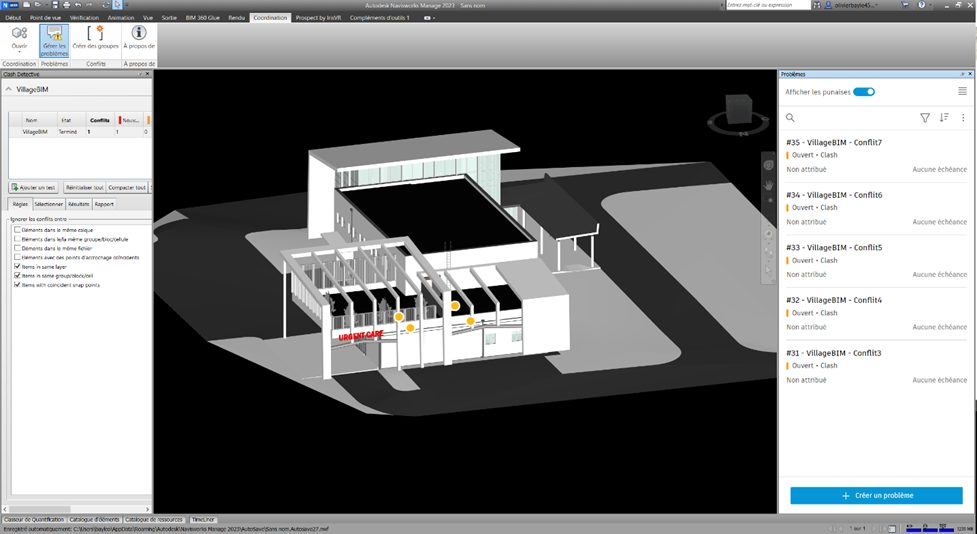
Depuis quelques années, il est possible de créer des observations à partir du logiciel Navisworks et de les rendre disponible sur la plateforme cloud Autodesk Docs. Récemment, pour augmenter votre efficience, il est possible de créer des observations par lots.
Je vous propose se billet pour vous expliquer les différentes manipulations.
1- Workflow :
A partir d’Autodesk Navisworks et après avoir installé le complément « Navisworks Coordination Issues » v3.0.0 (disponible ici), il est possible de créer par lots des groupes d’observations. Ceux-ci seront automatiquement disponibles sur le cloud pour les services Autodesk Docs et Autodesk BIM Collaborate.
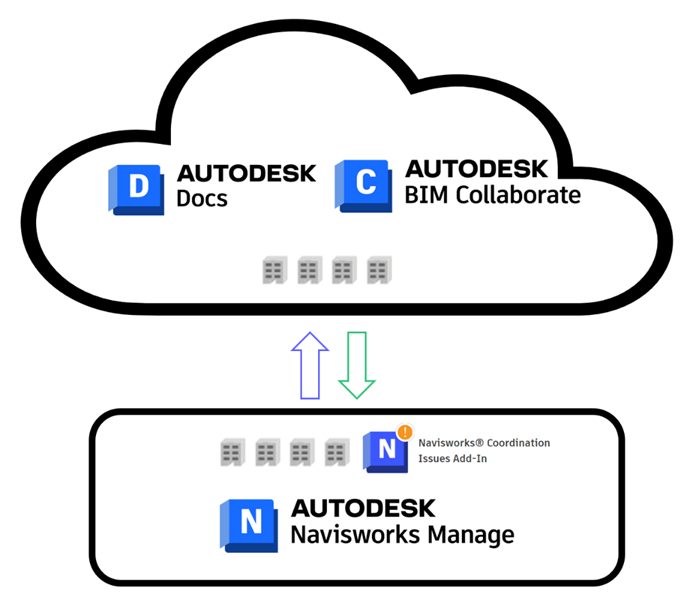
2- Prérequis :
- Autodesk Navisworks 2023
- Compléments « Navisworks® Coordination Issues” disponible ici

- Un espace de coordination disponible sur la plateforme cloud Autodesk BIM Collaborate (voir article Village BIM)
2- Découverte étape par étape dans le logiciel Navisworks :
Voici les différentes manipulations :
- Dans Navisworks, allez dans l’onglet « Coordination » puis cliquez sur le bouton « Ouvrir »
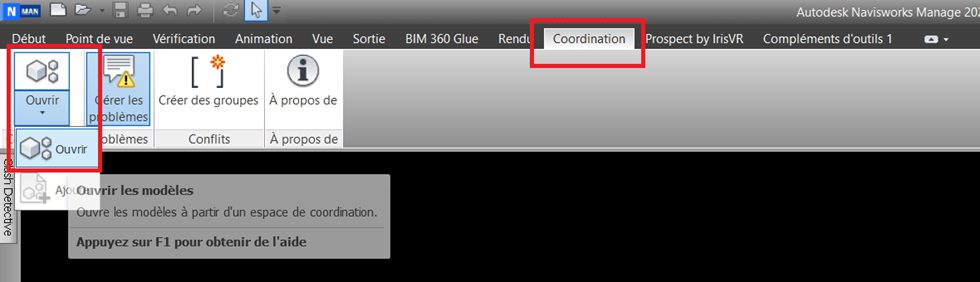
- Ouverture du (ou des) fichier(s) stocké(s) dans l’espace de coordination de Autodesk BIM Collaborate
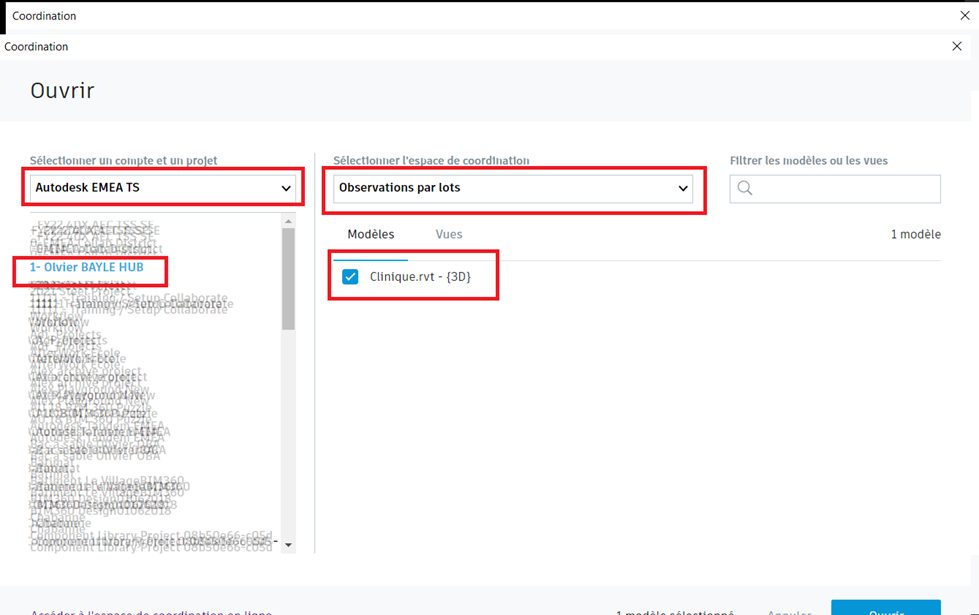
Résultat :
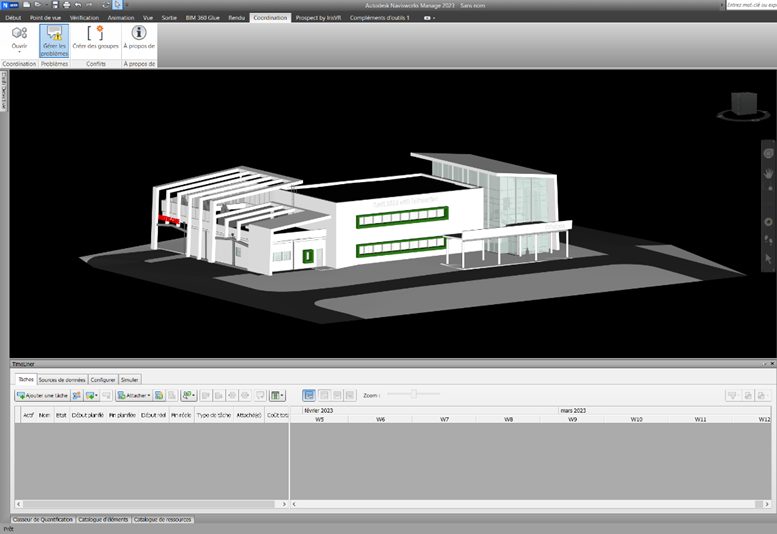
- Lancez le « Clash detective » et réalisez un test d’interférence (ici sous le nom « Village BIM »)
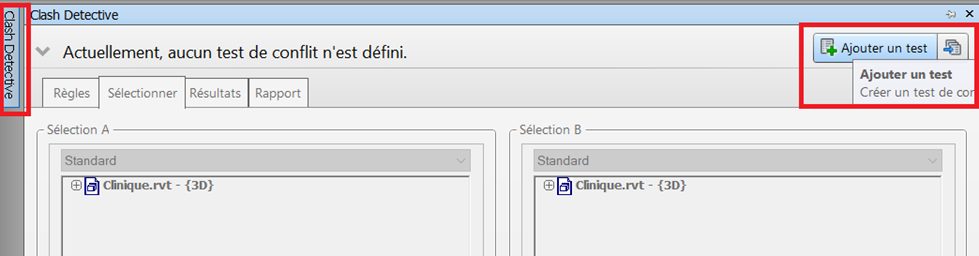
Résultat : les différentes collisions trouvées sont affichées une par une dans la boite de dialogue

- Création de groupe :
- Dans l’onglet « Coordination », cliquez sur le bouton « Créer des groupes »

- Sélectionnez les différentes options puis cliquez sur le bouton « Regrouper les conflits »
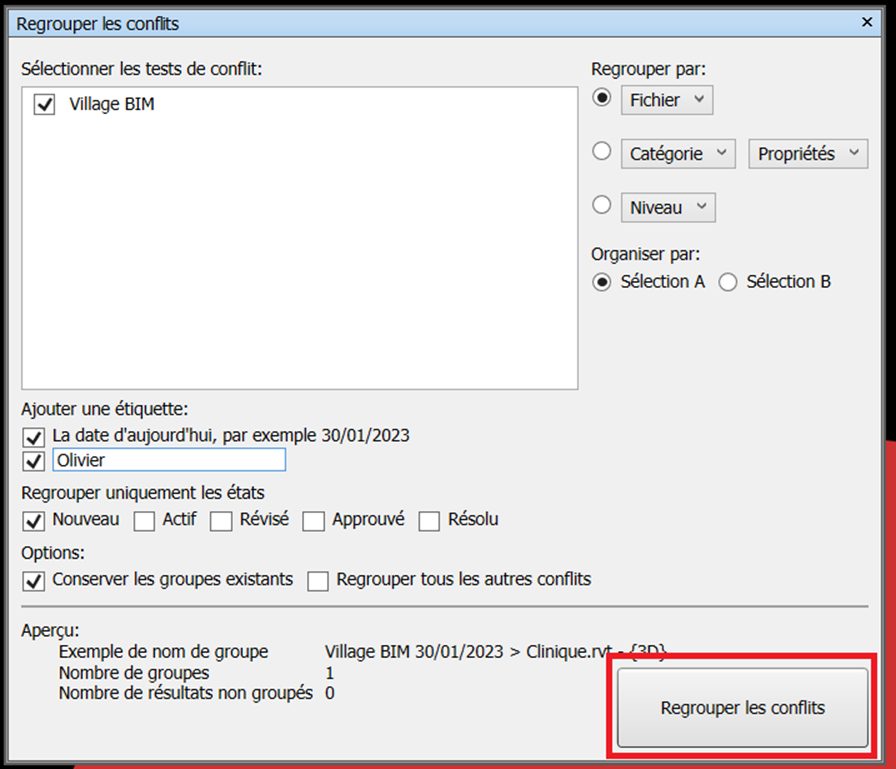
Résultat : les collisions sont regroupées sous des groupes dont le nom reprend les informations spécifiées sous « Ajouter une étiquette » de la boite de dialogue précédente.
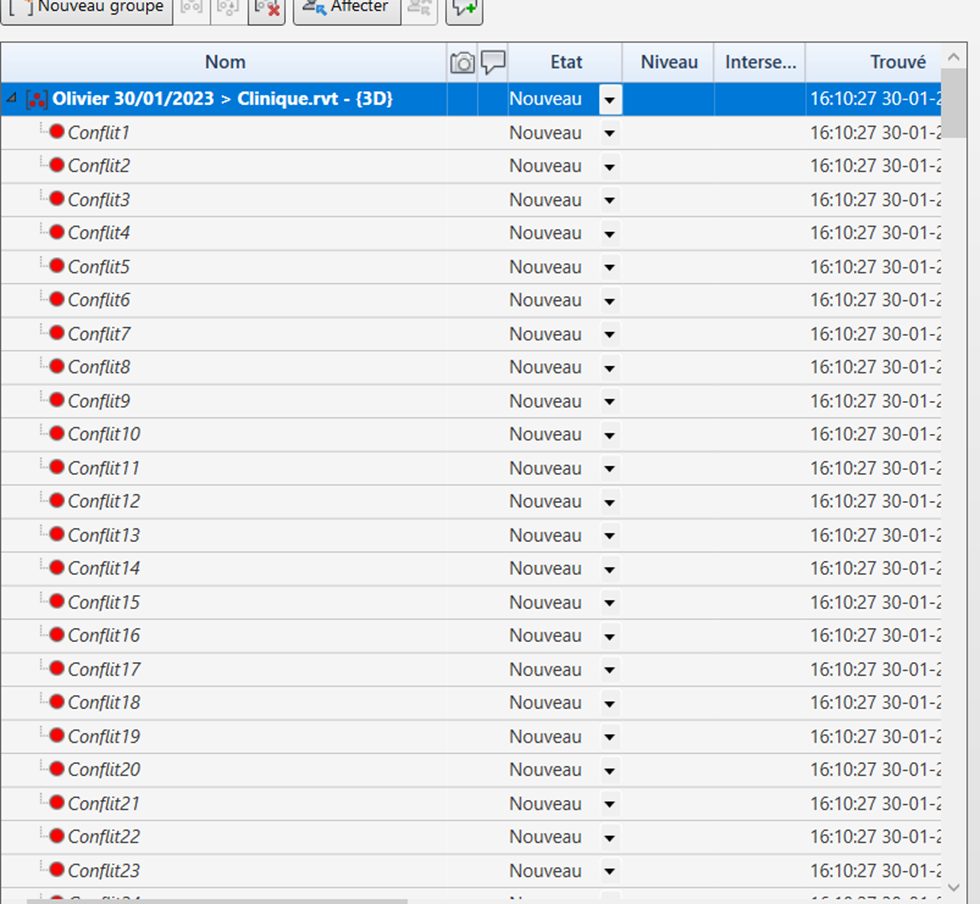
- Création des conflits par lot :
- Dans la fenêtre des résultats des conflits, sélectionnez les conflits de votre choix
- Effectuez un clic droit, puis sélectionnez « Actions > Créer un problème »

- Au bout de quelques secondes de patience (le temps de création dépend du nombre d’observations), vous découvrez les différentes observations dans la fenêtre « Problèmes »
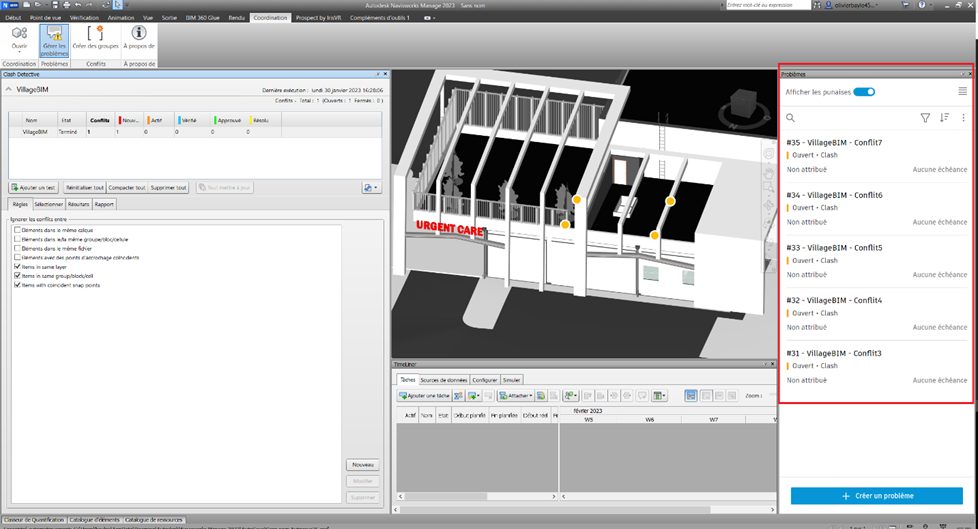
- Cliquez sur l’un deux pour découvrir le conflit et le cas échéant ajouter vos commentaires

Automatiquement et sans action de votre part, ces observations seront publiées sur Autodesk Construction Cloud.
3- Visualisation ou (et) modification des observations issues d’Autodesk Navisworks :
- A partir d’Autodesk Docs :

- A partir d’Autodesk BIM Collaborate :

